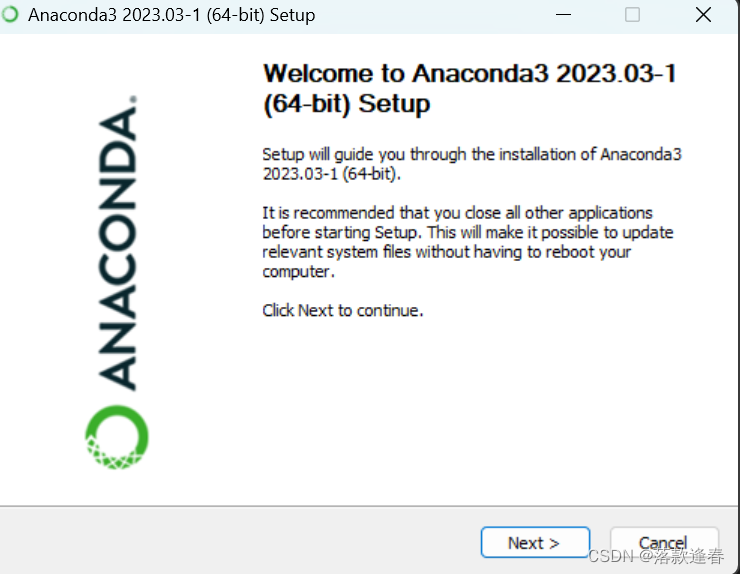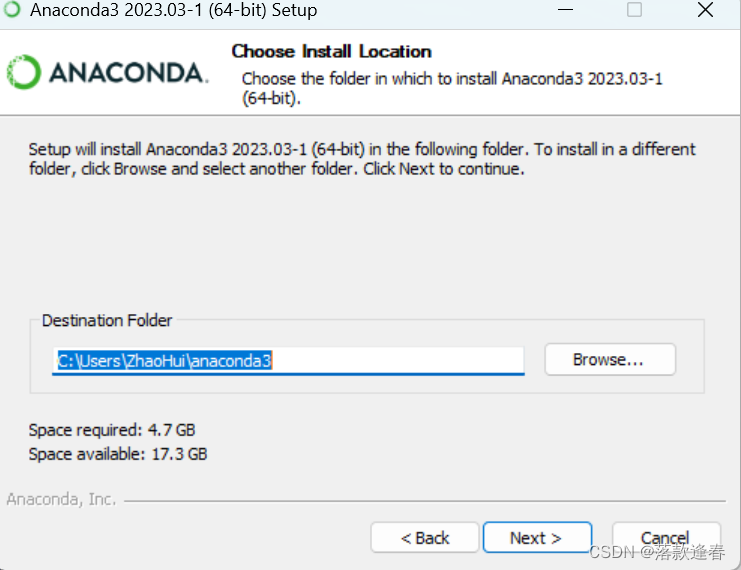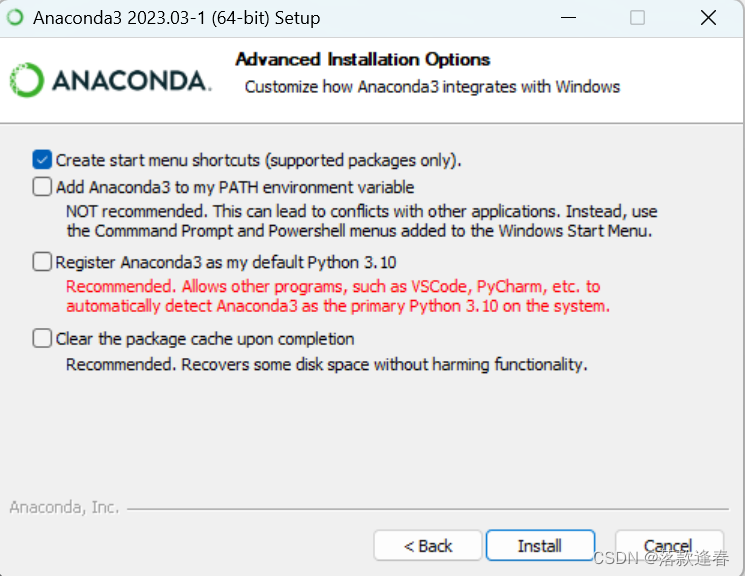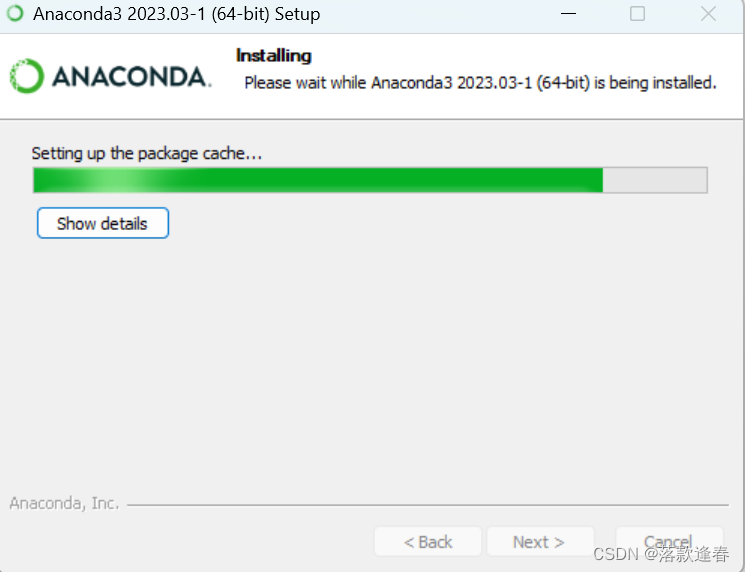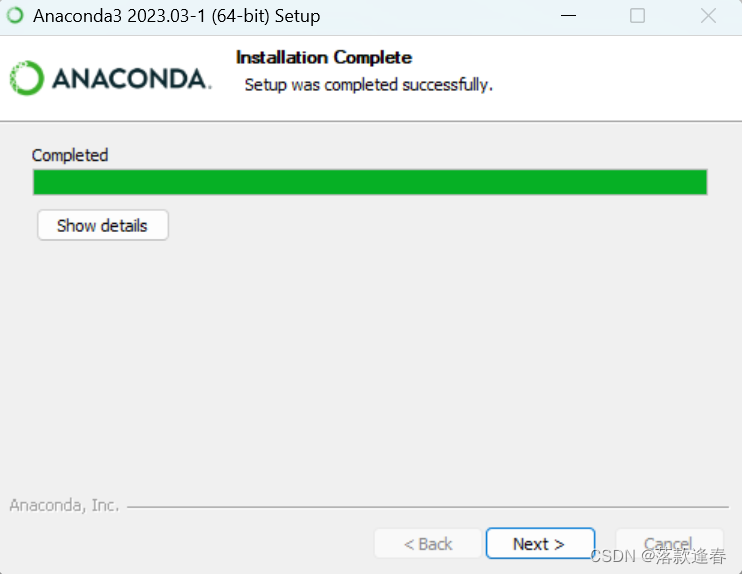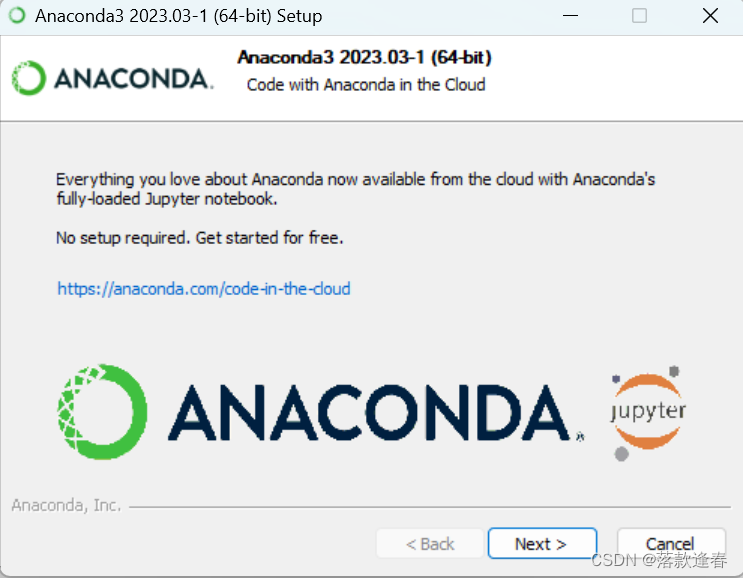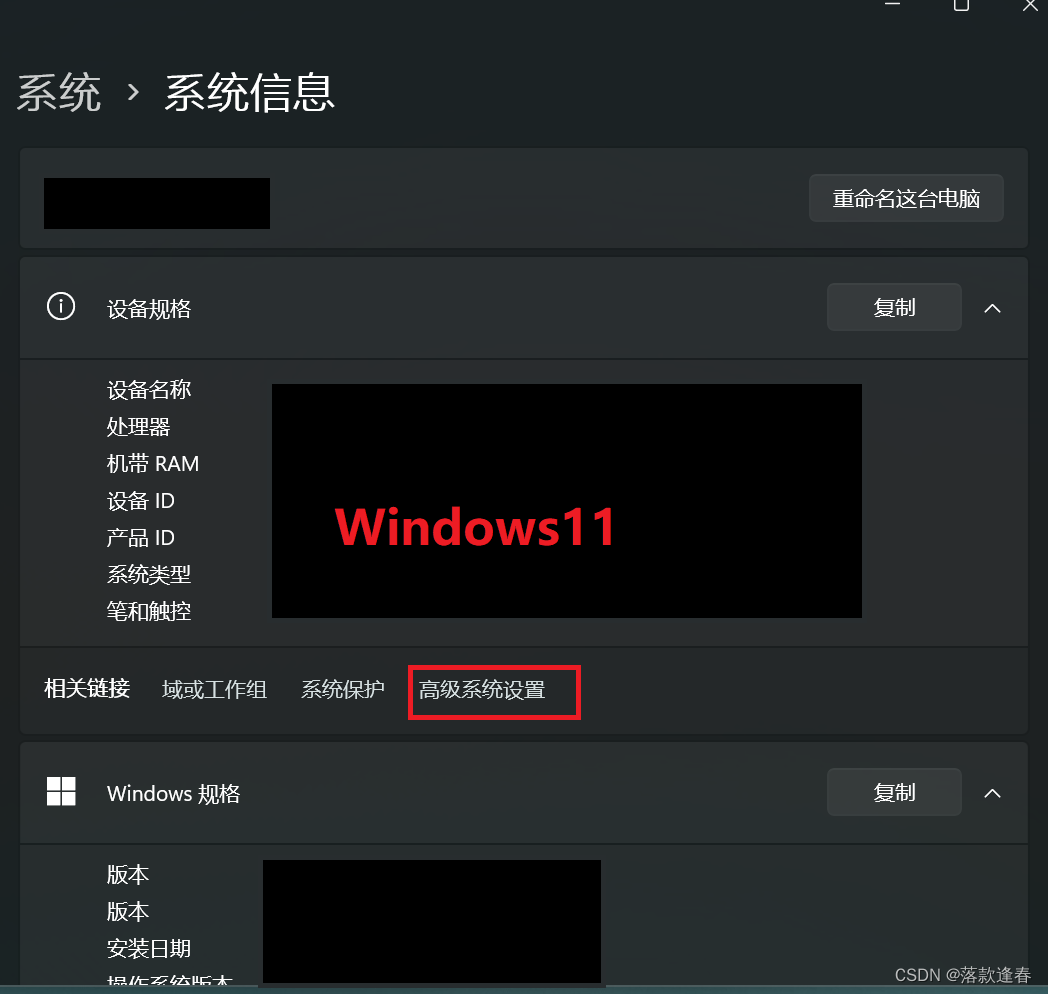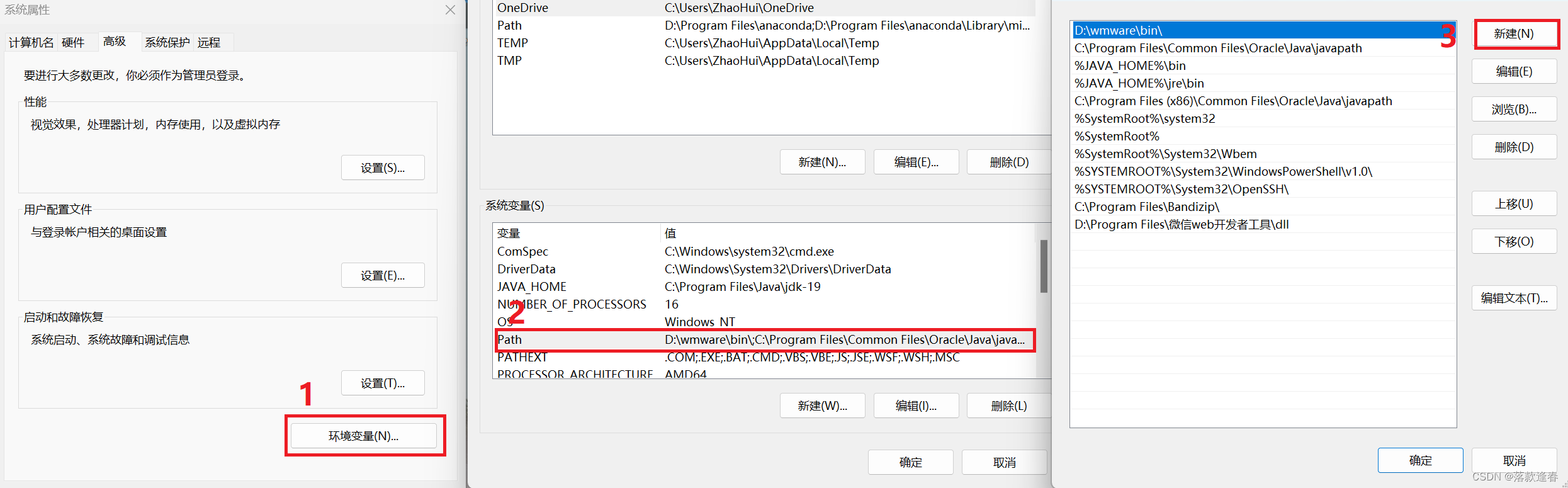Windows10和11+Anaconda+Pycham+Pytorch+yolov3环境搭建训练模型:Anaconda安装环境配置(一) |
您所在的位置:网站首页 › 催人泪下的丧母对联7女三儿 › Windows10和11+Anaconda+Pycham+Pytorch+yolov3环境搭建训练模型:Anaconda安装环境配置(一) |
Windows10和11+Anaconda+Pycham+Pytorch+yolov3环境搭建训练模型:Anaconda安装环境配置(一)
|
目录 一、Anaconda安装: 1、在Anaconda官网下载安装包: 2、在百度网盘下载安装包: 3、安装流程: (1)打开安装包后,点击Next: (2)点击I Aree: (3)这里选择Just Me(默认选项)即可,然后点击Next: 二、Anaconda环境配置: 1、找到Anaconda安装位置: 2、配置环境变量: (1)右击"此电脑",点击"属性",找到“高级系统设置”: (2)点击“环境变量”,找到系统变量下的“Path”并点击进入,点击“新建”: (3)新建下面五条路径,前面省略的为你自己Anaconda安装路径,在第一步里已经介绍如何查找: (4) 验证环境,打开DOS命令窗口(win+R),输入“cmd”运行,输入“conda”得到以下图结果即可说明配置成功: 一、Anaconda安装: 1、在Anaconda官网下载安装包: Anaconda | The World’s Most Popular Data Science Platform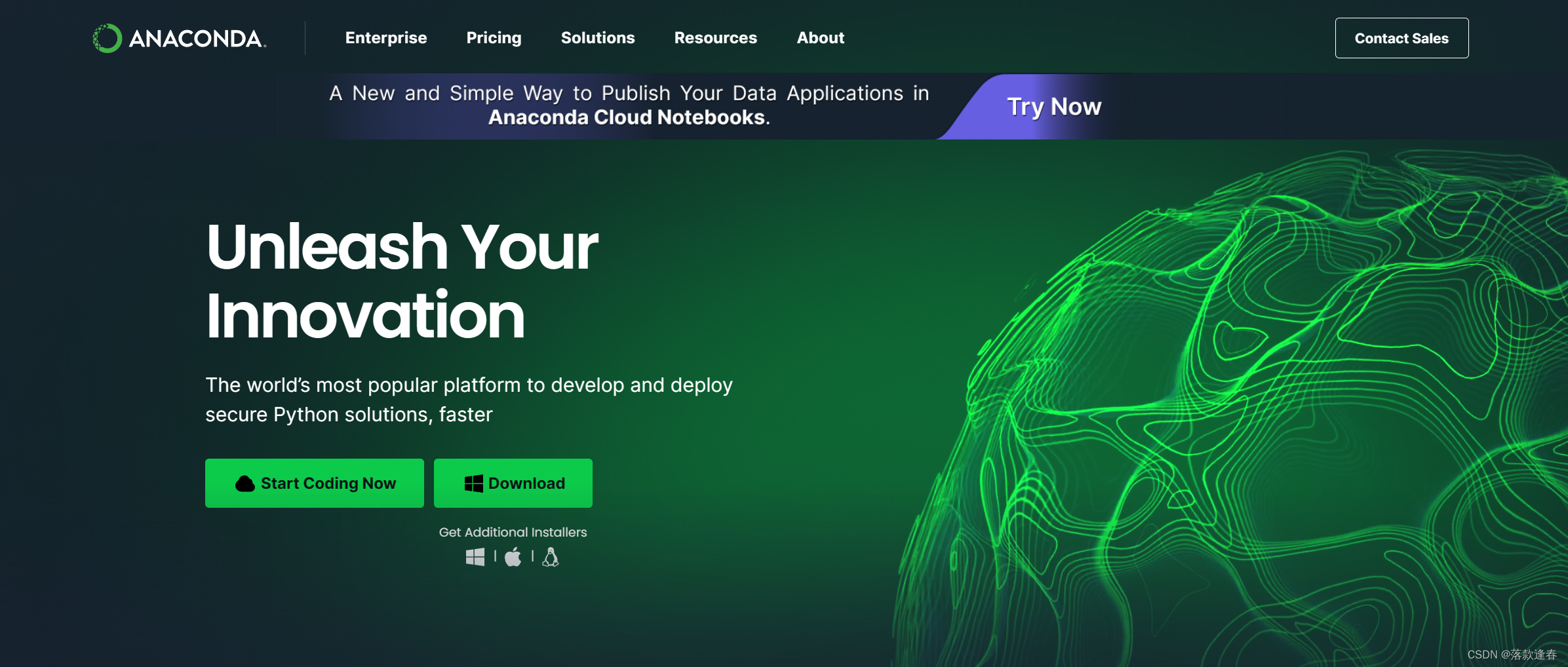 2、在百度网盘下载安装包:
2、在百度网盘下载安装包:
直接点击Downloda即可下载,此方法可能下载比较慢,本人以将自己使用的Anaconda3-2023.03-1-Windows-x86_64版本上传至百度网盘,可进行下载: Anaconda3百度网盘,提取码:0cyb 3、安装流程: (1)打开安装包后,点击Next: 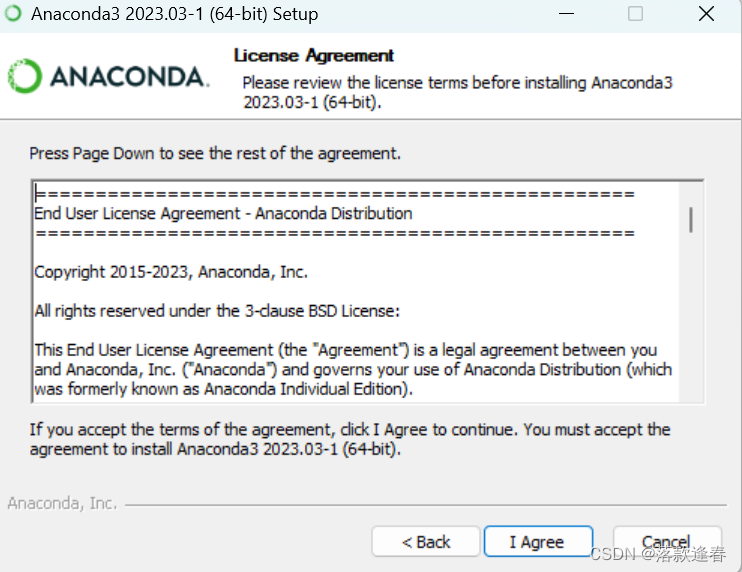 (3)这里选择Just Me(默认选项)即可,然后点击Next:
(3)这里选择Just Me(默认选项)即可,然后点击Next:
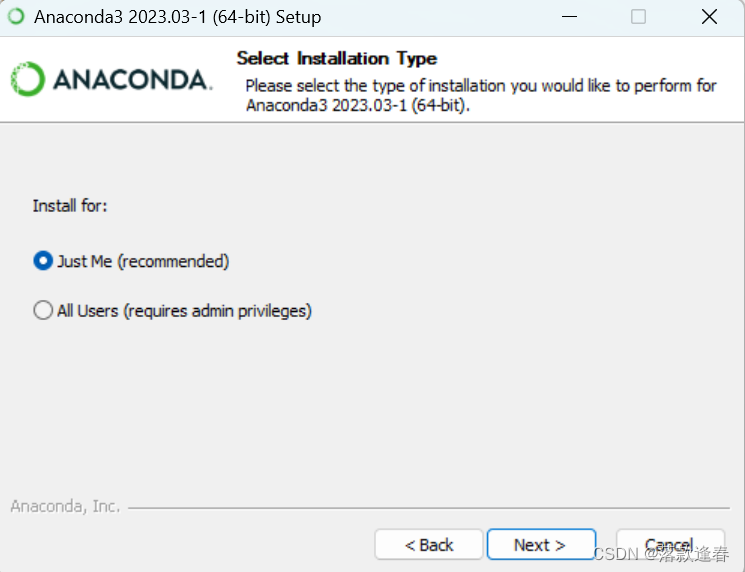
(4)选择安装的路径,点击Next: (5)此处均为默认值,点击Next:
(6)开始安装,点击Next:
(7)安装完成,点击Next: (8)点击Next:
(9)安装完成,点击Finish:
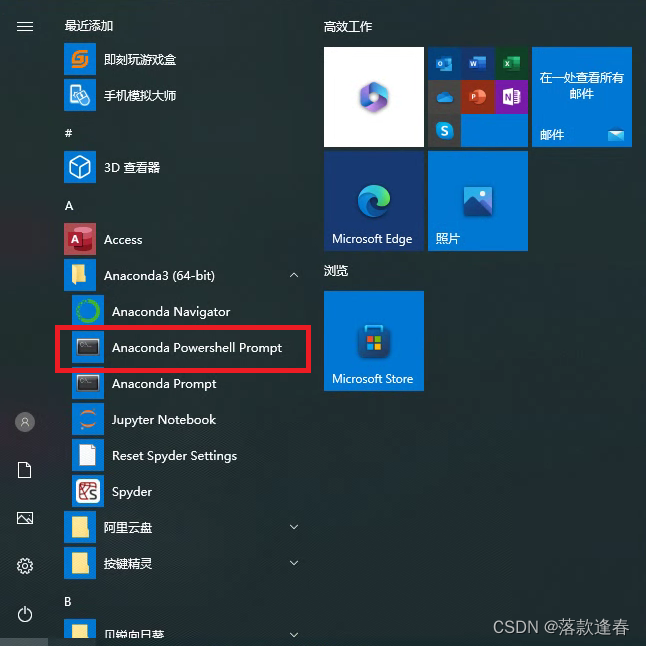
输入命令: conda info -e // 查看虚拟环境以下红框中就是我的路径 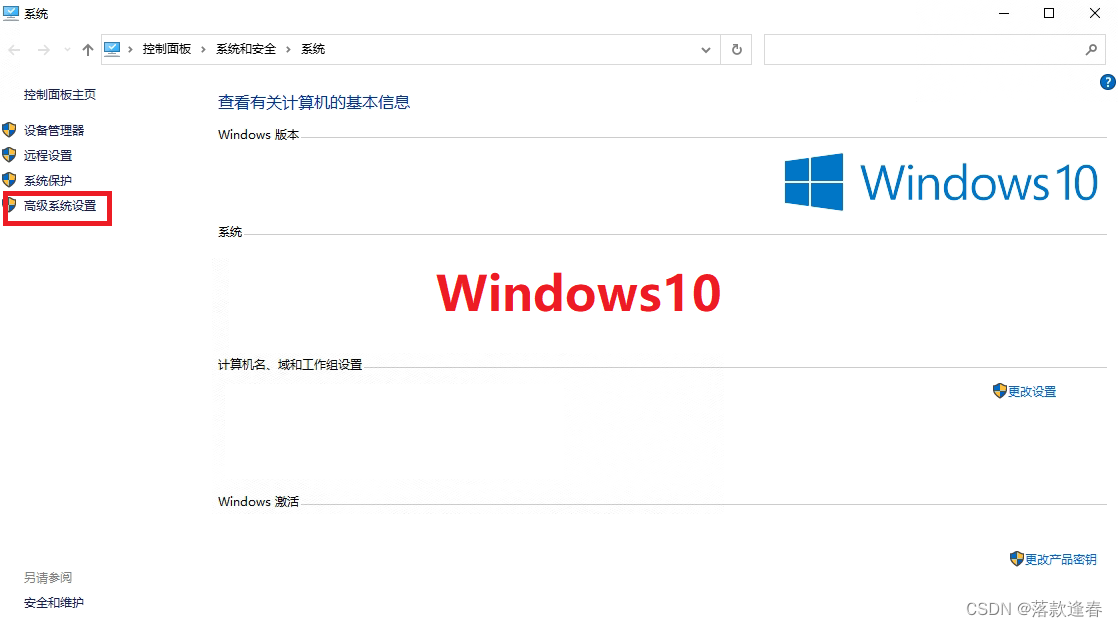
注意:配置完后直接确定应用即可,此处配置最好是打开Anaconda文件对应配置,配置完成后如果不能使用可以重新启动 (4) 验证环境,打开DOS命令窗口(win+R),输入“cmd”运行,输入“conda”得到以下图结果即可说明配置成功: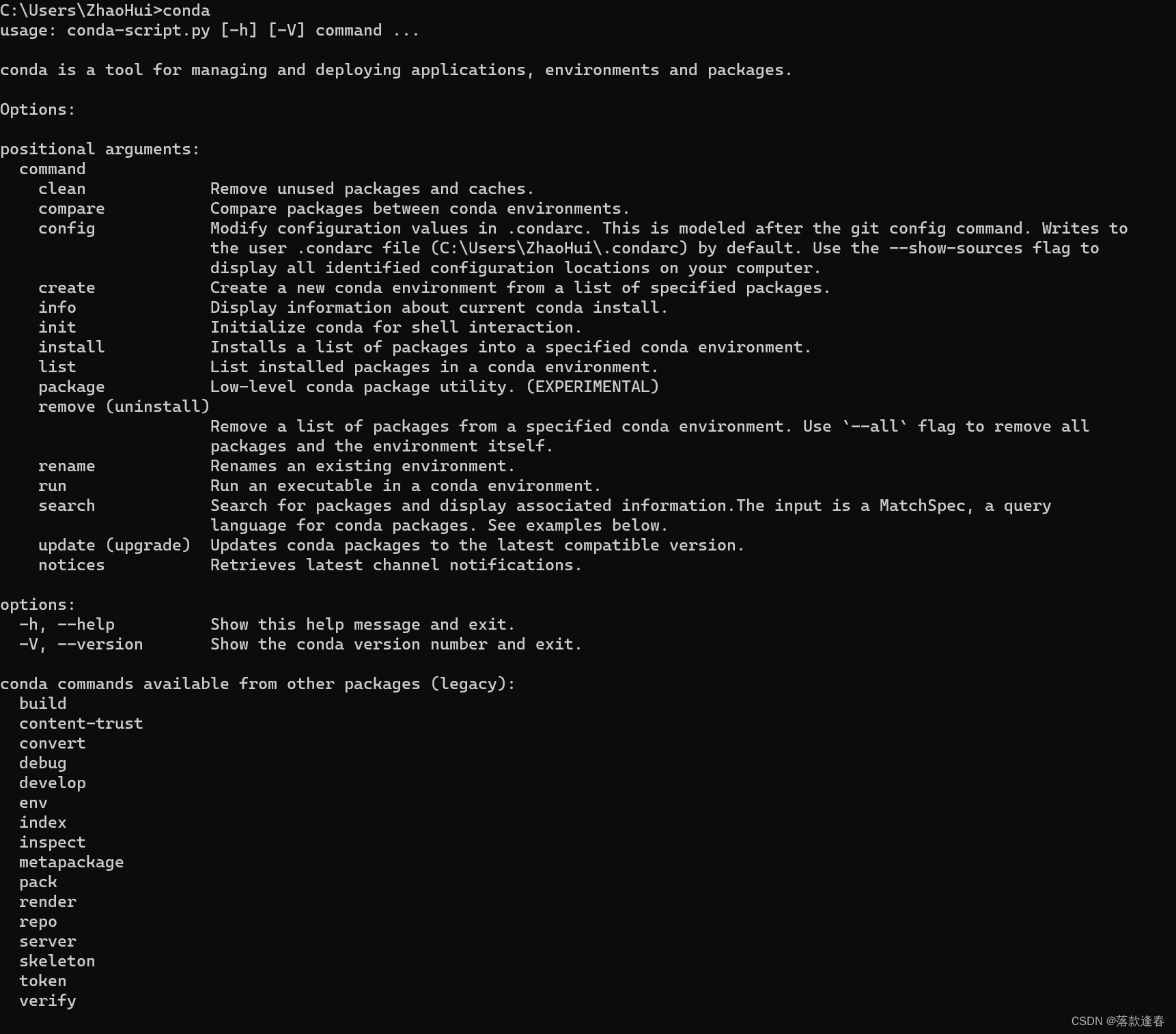
|
【本文地址】
今日新闻 |
推荐新闻 |